Создание упаковки с изображением в Photoshop
НАЧАЛЬНЫЙ УРОВЕНЬ · 10 MIN
Разместите 2D-изображение на 3D-макете продукта.
Вам потребуется
Скачать материалы к уроку
Скачать Photoshop бесплатно
Теперь попробуйте сами
1. Скачайте материалы к уроку и откройте файл 3d-model-wrapping.psd в Photoshop.
Оформление продукта
2. Выбрав слой под названием Packaging graphic, перейдите к 3D > Новая сетка из слоя > Стиль сетки > Газированная вода, чтобы разместить на 3D-упаковке изображение. Photoshop спросит, хотите ли вы переключиться в трехмерное рабочее пространство. Нажмите Да, чтобы продолжить.
3. Переключитесь с панели слоев в 3D. Если панель 3D не отображается, выберите Окно > 3D.
Если панель 3D не отображается, выберите Окно > 3D.
4. Установите для сцены Текущий вид на панели 3D.
5. Выберите Переместить 3D-камеру по дуге на верхней панели. Курсор примет вид миниатюрной орбиты, с помощью которой вы сможете вращать трехмерную модель. Теперь можно вращать экран в разных направлениях, чтобы изменить вид банки в пространстве. Выберите вид, при котором частично видны верхняя часть банки и отбрасываемая ею тень.
6. Теперь поверните банку так, чтобы этикетка была обращена на зрителя. Для этого нажмите на банку, чтобы отобразить ось 3D. Наведите курсор на красный маркер оси y, так чтобы отобразился желтый круг.
7. Вращайте банку перетаскиванием до тех пор, пока этикетка не окажется посередине.
Применение реалистичного материала
8. В качестве финального штриха на макете можно настроить параметры материала банки. Выберите Label_Material в категории Газированная вода на панели 3D и настройте свойства на панели выше. Установите Свечение на 9%, а Металлические свойства — на 16%.
Выберите Label_Material в категории Газированная вода на панели 3D и настройте свойства на панели выше. Установите Свечение на 9%, а Металлические свойства — на 16%.
9. Нажмите на значок трехмерного куба в нижней части панели 3D для рендеринга макета. Рендеринг может занять некоторое время — в зависимости от мощности компьютера. После завершения рендеринга можно сохранить макет.
Вот и всё! Теперь ваша очередь. Разместите 2D-изображение на 3D-макете продукта в Photoshop. Скачайте наши материалы или используйте собственные. Опубликуйте готовую работу в Facebook, Twitter или Instagram с хештегом #MadewithPhotoshop. Получайте отзывы и общайтесь с другими творческими людьми.
Скачайте материалы к уроку.
ПРИСОЕДИНЯЙТЕСЬ
Facebook: http://facebook.com/adobecreativecloud
Twitter: http://twitter. com/creativecloud
com/creativecloud
Instagram: http://www.instagram.com/adobecreativecloud
YouTube: https://www.youtube.com/channel/UCL0iAkpqV5YaIVG7xkDtS4Q
Behance: https://www.behance.net/live Настоящие профессионалы. Реальные проекты. Смотрите наши трансляции в прямом эфире и вдохновляйтесь.
Как в фотошопе из наклейки на левую сторону скутера сделать наклейку на правую сторону? — Спрашивалка
Как в фотошопе из наклейки на левую сторону скутера сделать наклейку на правую сторону? — СпрашивалкаАндрей Добров
Для тех, кто думает, что это «инверсия» — то скажу — это либо инверсия цветов (например, с красного на синий) либо инверсия выделения.
Кто думает, что это ОТРАЗИТЬ по горизонтале — приведу ниже фотопример. В этом случае текст становится нечитабельным (появляется зеркальность)
А нужно сделать следующее:
На картинке мы видим видимую сторону А, а обратная сторона — это будет Б.
Вот нужно перенести все цвета на сторону Б, не отражая ничего.
Да как же мне вам объяснить!! ! Мне ВООБЩЕ эта сторона картинки не нужна!! ! Мне она нужна как бы с другой стороны
- сторона
- фотошоп
- скутер
- наклейка
НЕ
Надежда Ермошина
Зеркальте а потом в ручную перестаивайте текст
КА
Константин Андросов
А никак… Делайте второй макет (но стрелка будет смотреть в другую сторону)… У нас в стране читают справа налево. Такая наклейка двусторонняя возможна только для прозрачного носителя (стекло и т. п)
ЯА
Яковлев Андрей
ты понимаешь, что вторая наклейка будет смотрется совсем подругому
ИТ
Ирина Теплова
ну а если выделить эту область и перенести в нужное место, так не получаеться?
Ирина Ларина
Текст надо делать по новой, лёгким путём не обойдёшься.
Юрий Поддубный
АН
Андрей Носырев
такие вещи лучше делать в векторе
illustrator или CorelDRAW вам в помошь, ах да, еще InScape
вы ведь потом захотите увеличить и наклеить на место ободранной наклейки, а из 800 пикселей по длинной — нифига не получится
Stushka
А никак… Делайте второй макет (но стрелка будет смотреть в другую сторону)… У нас в стране читают справа налево. Такая наклейка двусторонняя возможна только для прозрачного носителя (стекло и т. п)
Похожие вопросы
где в омске купить наклейки на скутер. где в омске можно купить наклейки на скутер
Как повернуть кисть в фотошопе? Скачала кисти «Крылья», а там по одному крылу и всё правые? как сделать их левыми?
Как сделать такой фотошоп
как можно сделать фотошоп
фотошоп. в фотошоп когда я пишу текст то текст движится в левую сторону. как сделать чтоб он двигался в право
как можно сделать фотошоп?
Как в фотошопе сделать так, что бы глаза смотрели в другую сторону (ну или типо того)???
как так сделать в фотошопе?
Как в фотошопе сделать так ?
Как в фотошопе сделать так? ++
Создание стикера в Photoshop Photoshop Tutorial
www.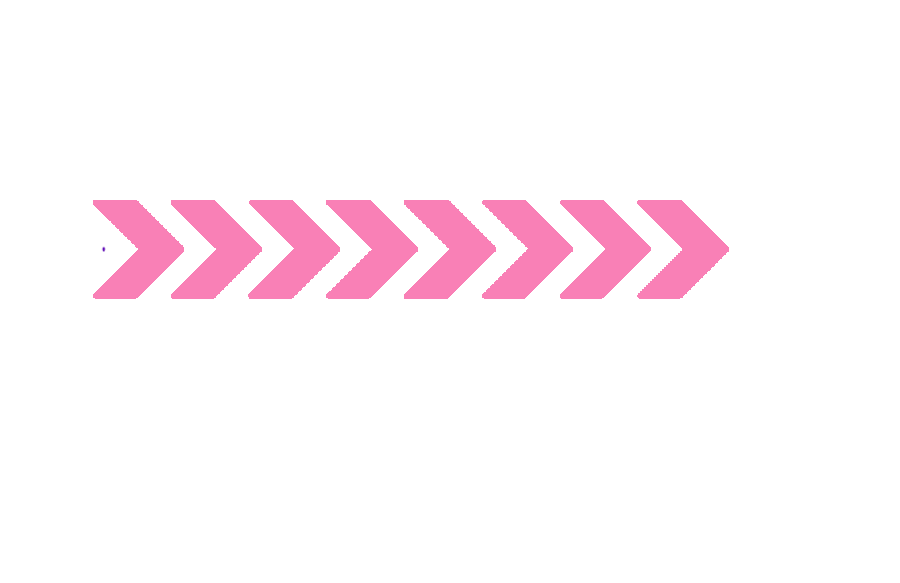 psd-чувак.com
psd-чувак.com
psdчувак Учебники Значки и кнопки 16724 31 июля 2018 г.
Узнайте, как создать простой эффект наклейки в Photoshop , используя неразрушающие смарт-объекты. Используя только несколько простых стилей слоя, вы можете добавить стиль стикерной бумаги к любому тексту, фигуре, графике и т. д. Чтобы наклейка выглядела более интересно, вы можете добавить градиенты fold paper для получения реалистичного эффекта сгиба.
Создайте свою собственную наклейку, следуя этому простому руководству по Photoshop, и настройте ее по своему вкусу
Tweet
Если вам нужно только изображение наклейки в формате PNG, ознакомьтесь с этим бесплатным пакетом от PhotoshopSupply. Вы получаете более 20 бесплатных наклеек PNG. В качестве альтернативы Photoshop используйте онлайн-программу графического дизайна MockoFun для создания наклеек онлайн. Взгляните на эти крутые онлайн-наклейки, которые вы можете редактировать и настраивать.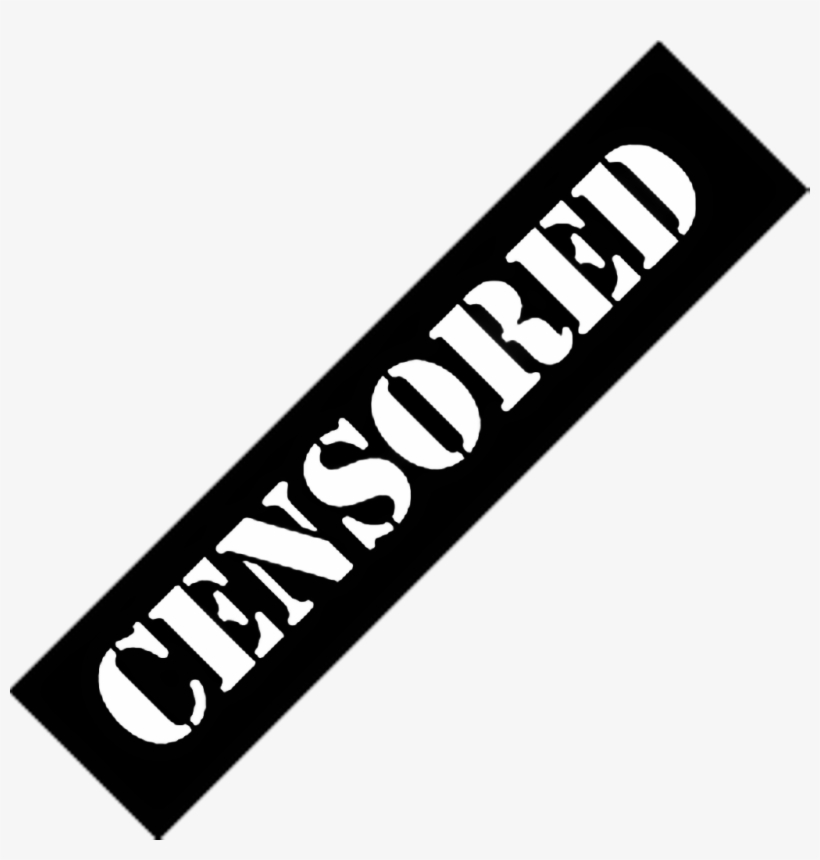
Как создать шаблон стикера в Photoshop 🍉
Узнайте, как создать наклейку в Photoshop, из этого краткого руководства для начинающих. Наклейки Photoshop легко сделать, добавив контур обводки. Граница наклейки обычно белая и имеет эффект тени. Чтобы сделать текстовых наклеек , вы можете использовать этот ✌ контурный текст в экшене Photoshop. Это прекрасно работает для всех типов слоев, таких как текст, фигуры, смарт-объекты и т. д.
Наклейка в Photoshop [Учебник по наклейке]
Как делать наклейки? Итак, чтобы создать наклейку в Photoshop нам нужны только простые стили слоя , которые вы можете добавить к любому текстовому, векторному или растровому слою. Начните с красочного фон. Введите любой текст, который вам нравится, используя ваш любимый шрифт и/или добавьте собственную форму, как показано на изображении.
Откройте окно стиля слоя и добавьте следующие стили слоя для Text Layer
Для Color Overlay вы можете использовать любой цвет, который вам нравится; Я использовал #c24dc1
Наложение градиента содержит карту градиента оттенков серого со следующими цветами/местоположениями: #7d7d7d/0%, #6e6e6e/20%, #565656/45%, #cfcfcf/45%, #a7a7a7,100%
Цвет Stroke : #f4f4f4 ; вы можете выбрать любой цвет и размер штриха в зависимости от размера вашего шрифта/объекта.
Скопируйте стиль слоя и стиль слоя , вставьте стиль слоя на слой векторной формы ; вы можете изменить наложение цвета.
Выберите текстовый слой и Векторный слой и преобразовать их в смарт-объект, как показано на изображении.
Для последних штрихов я добавлю стиль Inner Shadow и Drop Shadow к смарт-объекту.
Итак, вот psd стикер с эффектом , который вы можете создать всего за несколько простых шагов. Сделайте наклейку с логотипом для вашего бизнеса. Вы можете сохранить стиль стикера для дальнейшего использования. Если вы хотите создать аналогичный эффект с помощью Всего в 1 клик вы можете попробовать мой генератор действий с наклейками; вы можете создать различные эффекты наклейки, эффект штампа , этикетки, круглые и прямоугольные наклейки и многое другое. Там пакет содержит 20 экшенов со стикерами
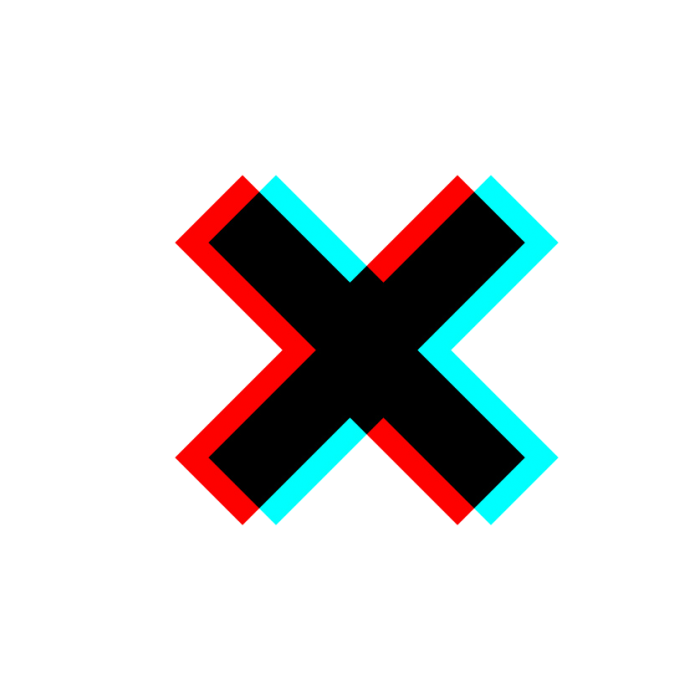
С помощью Sticker CREATOR вы можете создавать похожие эффекты для наклеек , вырезанная бумажная наклейка , прозрачная пластиковая наклейка и многие другие эффекты; он поставляется с различными эффектами fold paper .
Вам также может понравиться
Этот набор действий Sticker and Label Creator позволит вам создать множество эффекты для наклеек и этикеток из любой текст, векторную фигуру/графику или растровое изображение вырезается с помощью Экшены Photoshop включены в этой упаковке
Наклейка и этикетка Photoshop Maker
Наклейка и этикетка Фотошоп Производитель graphicriver
Пакет 3D Isometric Sticker Photoshop Action позволит вам создавать эффекты 3D изометрических наклеек из любого текста, векторной фигуры/графики, смарт-объекта или растрового изображения. Лучше всего он работает с текстом, фигурами и графикой.
Создатель 3D-изометрических наклеек
Создатель 3D-изометрических наклеек по графика
Действие Photoshop в стиле очищенной наклейки
Экшен Photoshop Peeled Sticker — Premium от psddude
Газетные письма [Онлайн-шрифты]
Если вы ищете буквы из газет, вырезанные буквы или буквы из журналов, вы можете использовать эти текстовые онлайн-эффекты.
Как сделать стикеры в Photoshop (8 шагов)
Знаете ли вы, что в Photoshop можно превращать изображения в стикеры? Это круто! Вы можете распечатать их на бумаге для наклеек, чтобы сделать физические наклейки, или использовать их в качестве цифровых наклеек в таких приложениях, как WhatsApp.
Привет, я Кара! Кажется, нет предела тому, что вы можете создать с помощью Photoshop, верно? Да, в значительной степени вы ограничены только своим воображением.
Итак, давайте погрузимся и посмотрим, как мы можем это сделать! Существует восемь шагов для создания собственных пользовательских наклеек в Photoshop.
Примечание. Я сделал эти скриншоты из версии Photoshop CC для Windows. Те, кто работает с Mac, обнаружат, что интерфейс выглядит немного иначе.
Содержание
- Шаг 1. Подготовьте документ
- Шаг 2. Сделайте выделение и вырежьте его
- Шаг 3. Примените фильтры
- Шаг 4. Примените и наложите фильтр верхних частот
- Шаг 5.
 Добавьте эффект HDR
Добавьте эффект HDR - Шаг 6. Добавьте обводку и тень
- Шаг 7. Обрежьте лишнее
- Шаг 8. Сохраните наклейку
Шаг 1. Подготовьте документ
Откройте изображение или иллюстрацию в программе Photoshop. Для этого урока я скачал это изображение подсолнуха с Pixabay.com.
Если вы будете печатать наклейки, обязательно измените цветовой режим на CYMK для достижения наилучших результатов. Перейдите к Изображение в строке меню, наведите указатель мыши на Режим, и выберите Цвет CMYK.
Также проверьте размер и разрешение изображения. Если изображение слишком маленькое, некоторые эффекты фильтров, которые мы сейчас применим, будут работать не очень хорошо.
Перейдите к Изображение в меню и выберите Размер изображения.
Убедитесь, что разрешение равно 300. Наименьшая сторона изображения должна быть около 3000 пикселей или больше. Если значения неверны, сначала измените разрешение, потому что это повлияет на высоту и ширину. Затем измените эти значения. Нажмите ОК по завершении.
Если значения неверны, сначала измените разрешение, потому что это повлияет на высоту и ширину. Затем измените эти значения. Нажмите ОК по завершении.
Шаг 2. Выделите и вырежьте
Чтобы начать процесс изготовления наклейки, вам необходимо выделить часть изображения, которую вы хотите превратить в наклейку. Для этого можно использовать любой из инструментов выделения. Я возьму инструмент «Выбор объекта» для этого изображения.
С помощью инструмента выделения объектов я могу нарисовать рамку вокруг подсолнухов, а Photoshop прикрепит выделение к краям. Внесите необходимые коррективы.
Нажмите Ctrl + J или Command + J , чтобы скопировать выделение и поместить его на отдельный слой. Отключите видимость фонового слоя, щелкнув значок глаза слева от слоя. Вы увидите шаблон шахматной доски, который Photoshop использует для обозначения прозрачности.
Шаг 3: Применение фильтров
На этом этапе вы можете применить фильтры, чтобы создать любой эффект, который вы хотите для вашей наклейки.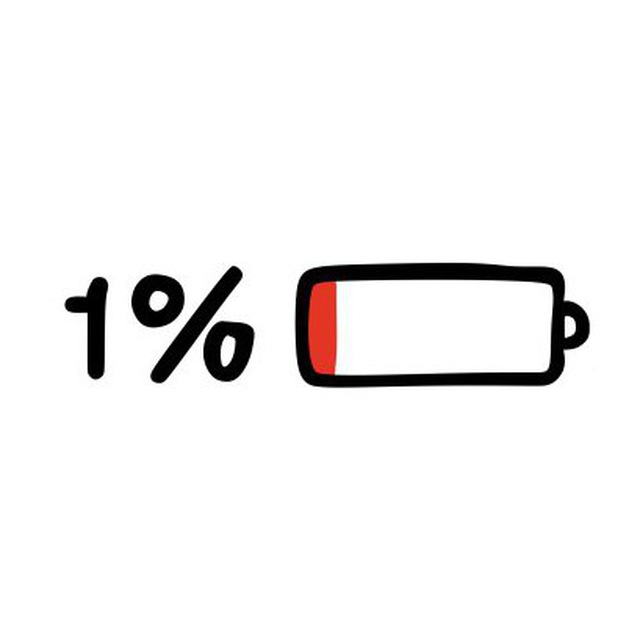 Чтобы дать вам возможность поработать, мы применим мультипликационный эффект. Фильтров для применения много, но это не так сложно, как кажется на первый взгляд. Просто держись со мной.
Чтобы дать вам возможность поработать, мы применим мультипликационный эффект. Фильтров для применения много, но это не так сложно, как кажется на первый взгляд. Просто держись со мной.
Перейдите к Фильтр в строке меню, наведите указатель мыши на Стилизация и выберите Диффузный.
Нажмите кнопку Анизотропный . Затем нажмите ОК.
Эффект очень тонкий, поэтому нам нужно применить его 3 или 4 раза. Тем не менее, вы должны каждый раз поворачивать холст, иначе вы можете получить странные линии на конечном результате. Поворот холста применяет фильтр под разными углами, чтобы этого не произошло.
Итак, перейдите к Изображение , Поворот изображения, затем выберите 180 градусов .
Снова добавьте фильтр Diffuse и повторите еще пару раз, каждый раз поворачивая холст.
Теперь немного смягчим изображение.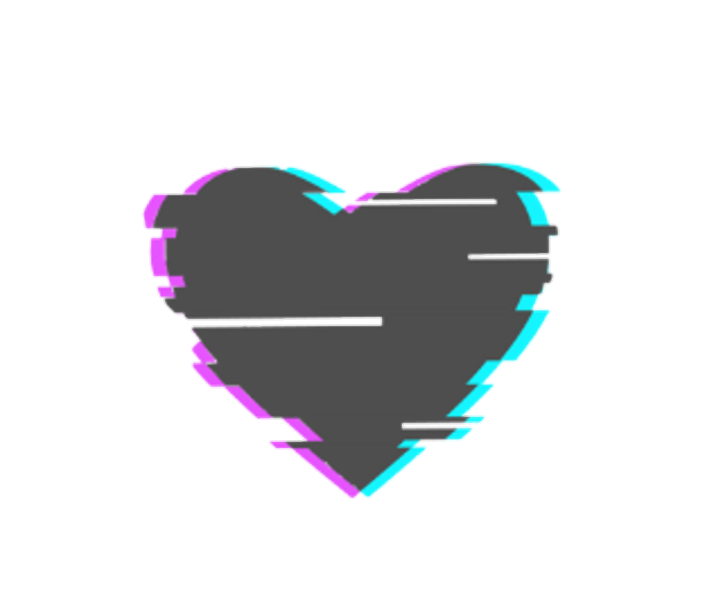 Перейдите к Filter, Blur , затем выберите Surface Blur.
Перейдите к Filter, Blur , затем выберите Surface Blur.
Установите Radius примерно на 20 пикселей и Threshold примерно на 7 уровней.
Нам нужен гладкий вид, но мы не хотим терять детали краев. Итак, теперь давайте применим фильтр повышения резкости. Вернуться к Filter, Sharpen и выберите Smart Sharpen.
Ваши значения могут немного отличаться для вашего изображения, но вот что я использовал. Установите Количество на 200%, Радиус на 2 пикселя, Уменьшить шум на 50% и поместите Размытие по Гауссу в поле Удалить . Нажмите OK , когда закончите.
Мы также применим фильтр Unsharp Mask. Вернуться к Фильтр , Резкость, и выберите Нерезкая маска.
Установите Amount примерно на 30% и Radius на 50 пикселей. Threshold может оставаться равным 0.
Threshold может оставаться равным 0.
Шаг 4: Применение и смешивание фильтра высоких частот
Мы сгладили и повысили резкость изображения, теперь мы будем использовать дополнительные фильтры для смешивания и добавления контраста изображению.
Сначала продублируйте слой с Ctrl + J или Command + J.
Теперь перейдите к Filter, Other, и выберите High Pass.
Измените Радиус на 2 пикселя и нажмите OK. Знаю, это выглядит странно. Просто держись со мной.
В панели Layers измените режим наложения на Overlay . Вы можете поиграть с некоторыми другими режимами для создания различных эффектов.
Теперь выберите оба слоя и щелкните правой кнопкой мыши , чтобы открыть меню. Выберите Merge Layers , чтобы соединить их вместе.
Теперь вы можете оставить все как есть, или вы можете повторить последние два шага и снова применить все фильтры, чтобы усилить эффект. Вы можете делать это столько раз, сколько захотите.
Я добавлю их все дважды. Вы можете использовать некоторые из тех же значений. Я изменил значение Smart Sharpen Amount на 100% и радиус на 1 пиксель. Я также изменил Unsharp Mask на 25 пикселей и использовал значение 1 пиксель для High Pass .
Шаг 5. Добавьте эффект HDR
Чтобы закончить наш мультяшный вид, добавим эффект HDR. Как и фильтр высоких частот, этот на мгновение будет выглядеть странно, но в конце концов все сработает.
Дублируйте слой, достигнув CTRL + J или Команда + J.
С выделенным номером 1701010101010101010101010101010101010101010101010101010101010101010101010101010101010 гг. Либо нажмите Shift + Ctrl + U или Shift + Command + U.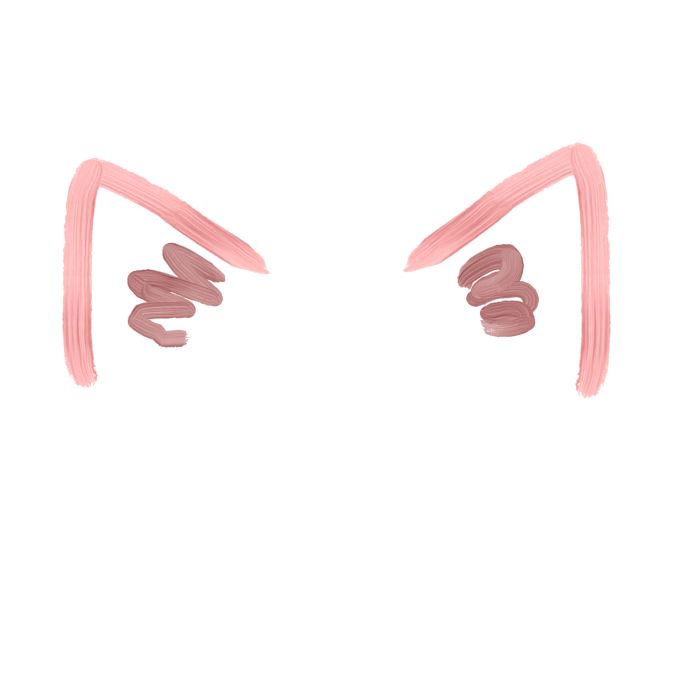 Вернитесь на то же место и выберите Invert на этот раз. Или нажмите Ctrl + I или Command + I на клавиатуре.
Вернитесь на то же место и выберите Invert на этот раз. Или нажмите Ctrl + I или Command + I на клавиатуре.
Теперь добавим фильтр. Перейдите к Фильтр , наведите указатель мыши на Размытие и выберите Размытие по Гауссу . Как видите, с изображением все становится не так.
Давайте возьмем здесь около 10 пикселей и не будем обращать внимания на то, как странно выглядит превью.
Снова измените режим наложения на Overlay . Эффект, вероятно, будет слишком сильным, поэтому уменьшите непрозрачность слоя до 90 170.
Мы хотим ограничить слой эффекта HDR только выделением, поэтому удерживайте Alt или Option , нажимая на линию между двумя слоями. Это «прикрепляет» слой HDR к слою объекта.
Каждый фильтр очень тонок, поэтому трудно увидеть разницу во время работы. Но фильтры, сложенные вместе, сильно изменят ситуацию к тому времени, когда вы закончите! Вот до и после.
Но фильтры, сложенные вместе, сильно изменят ситуацию к тому времени, когда вы закончите! Вот до и после.
Шаг 6. Добавьте обводку и тень
Если вы собираетесь печатать наклейку физически, вы можете перейти к следующему шагу и сохранить наклейку прямо сейчас. Если вы хотите, чтобы это выглядело как наклейка для цифрового использования в WhatsApp или что-то подобное, давайте сделаем этот дополнительный шаг.
Сначала сгруппируйте слой объекта и слой HDR, чтобы они воздействовали вместе. Выберите оба слоя и нажмите Ctrl + G или Command + G .
Дважды щелкните на составном слое, чтобы открыть окно «Стили слоя». Выберите параметр Stroke . Установите белый цвет и выберите размер, который подходит для вашего изображения. Убедитесь, что Непрозрачность установлена на 100%. Вы получите толстую белую линию вокруг вашего объекта, как на наклейке.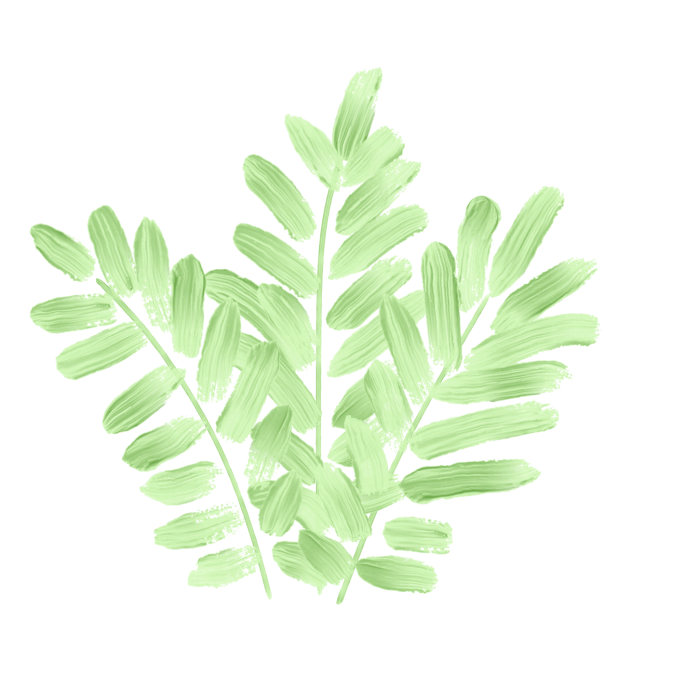
В этом же меню щелкните Тень. Установите черный цвет и выберите значения Distance, Spread и Size в соответствии с тем, как вы хотите, чтобы тень выглядела.
Это приподнимет наклейку, чтобы она не исчезла на странице. Нажмите OK , когда закончите.
Шаг 7: Обрежьте лишнее
Нам не нужно все лишнее пространство, когда мы сохраняем наклейку. Итак, перейдите к Image и выберите Trim.
Вы хотите, чтобы он обрезался на основе прозрачных пикселей. Убедитесь, что все флажки отмечены, чтобы он обрезал все стороны. Нажмите ОК.
Программа создаст аккуратный прямоугольник вокруг объекта, обрезав лишний холст.
Бам! Какая классная наклейка!
Шаг 8. Сохраните наклейку
Убедитесь, что вы экспортируете в формате PNG, чтобы сохранить прозрачный фон. Просто перейдите к File , наведите указатель мыши на Export и выберите Quick Export as PNG .

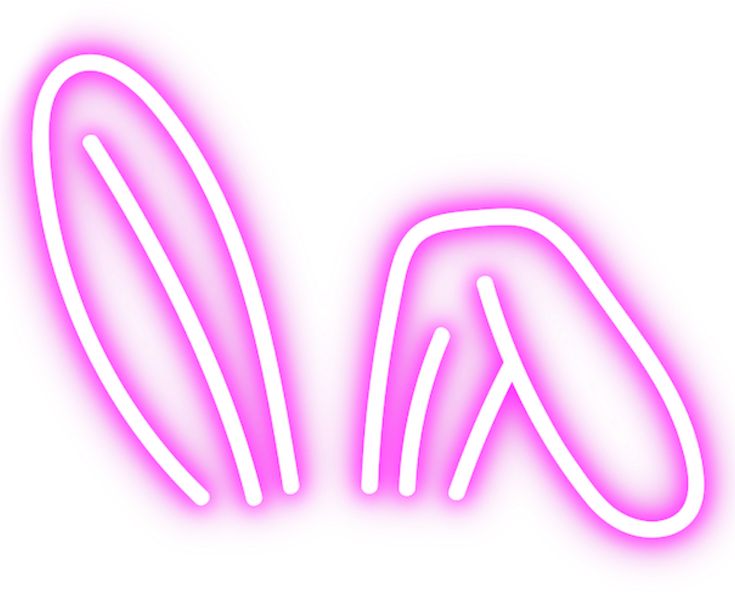 Добавьте эффект HDR
Добавьте эффект HDR